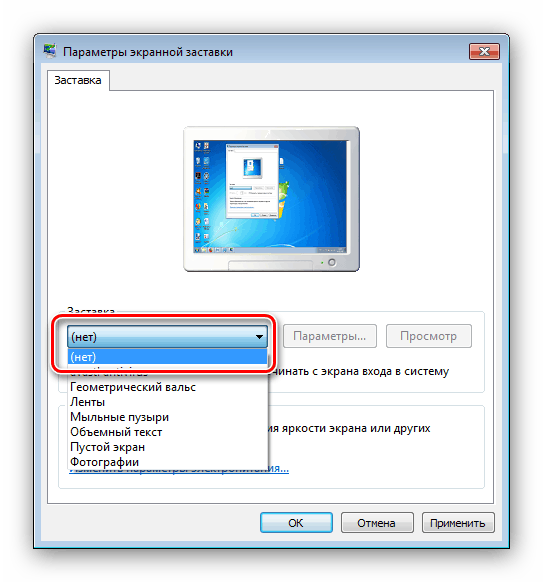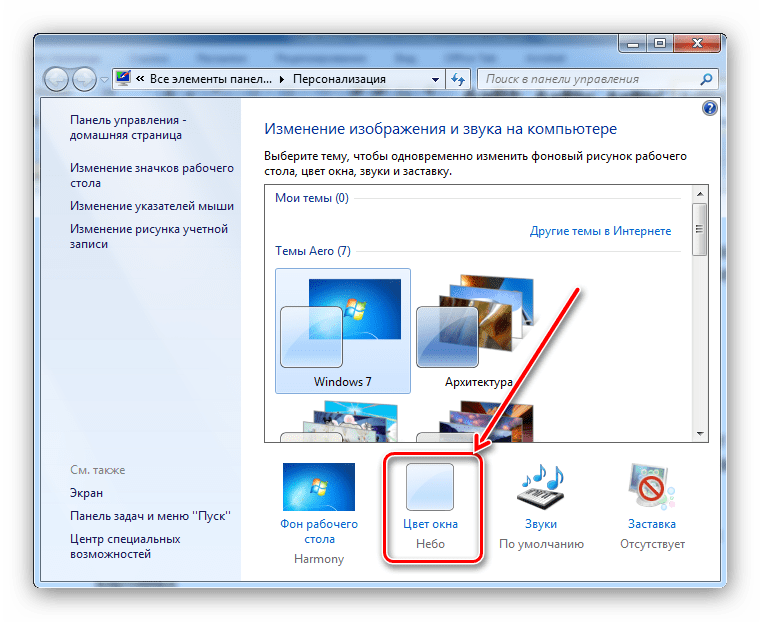Подешавање екрана рачунара у оперативном систему Виндовс 7
Графички кориснички интерфејс је главни контролни елемент Виндовс 7 и његових могућности. За удобан рад, екран монитора би требао бити прилагођен за вас, што вам желимо рећи.
Садржај
Прилагодите Виндовс 7 екран
Опције персонализације за приказивање информација на екрану укључују многе опције од постављања позадинске слике до промене величине фонта. Од последњег и почните.
Корак 1: Подесите резолуцију екрана
Најважнији графички параметар екрана је његова резолуција, а не толико реални однос висине и ширине, као опција приказа софтвера, која се може конфигурисати и преко параметара видео картице и самог ОС-а. Више информација о резолуцији, као и начинима за промену, написано је у посебном чланку. 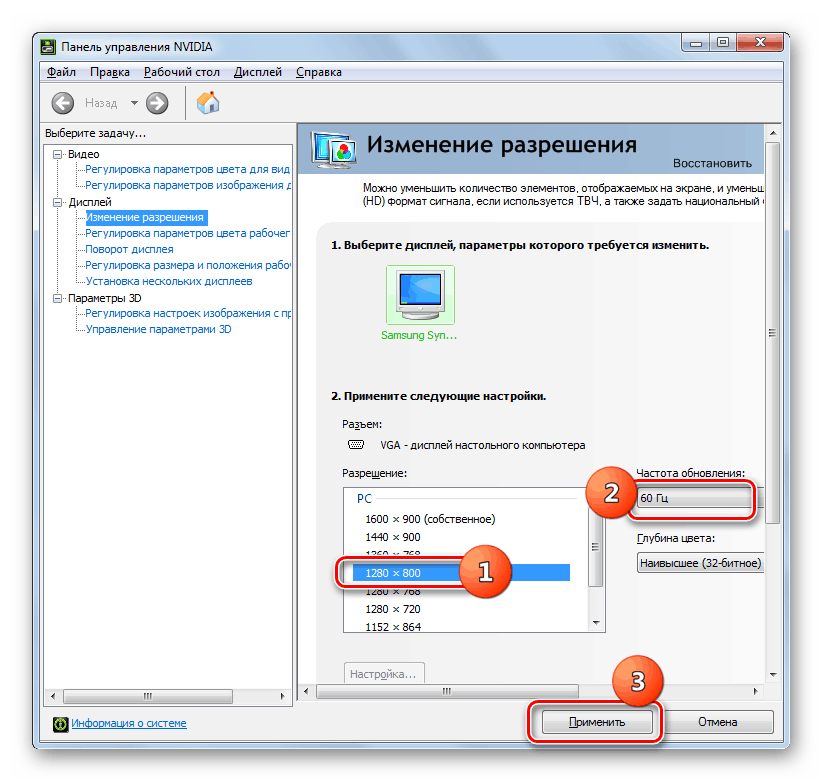
Лекција: Промените резолуцију у оперативном систему Виндовс 7
Корак 2: Подешавање приказа фонта
Резолуција модерних монитора достиже 4К, што је много више него прије 10 година када је Виндовс 7 управо ушао на тржиште. Подразумевано, фонт се такође мења са променом резолуције, често се претварајући у нешто мало нечитљиво. Срећом, систем има напредну поставку за приказ - сви начини промене величина и типова фонтова су дати у приручнику испод. 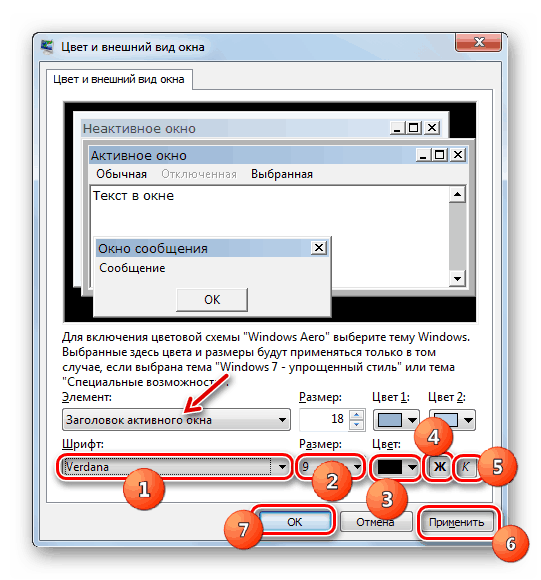
Више детаља: Промени фонт на Виндовс 7
Фаза 3: Подешавање чувара екрана
Сцреенсавер, који се често назива појмом "сцреенсавер", је анимирана слика која се појављује на рачунару у режиму приправности. У ери ЛЦД и ЛЕД монитора, сврха ове прилике је чисто козметичка; Неки препоручују да се искључи ради уштеде енергије. Изаберите чувар екрана или га искључите на следећи начин:
- Кликните десним тастером миша на празан простор на радној површини и изаберите ставку „Персонализација“ .
- Користите секцију "Сцреенсавер" .
- Сви подразумевани чувари екрана (6 комада) налазе се у падајућој листи “Сцреенсавер” . Да бисте је онемогућили, изаберите опцију "(не)" .
![Сцреенсавер опције за прилагођавање Виндовс 7 екрана]()
Ако желите, на Интернету можете наћи и многе друге. Да бисте фино подесили приказ ове ставке, користите дугме "Параметри" . Напомињемо да ова функција није доступна за све опције.
- Да бисте потврдили избор чувара екрана, кликните на дугме „Аппли“ и „ОК“ .
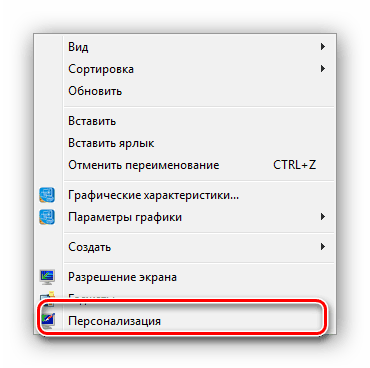
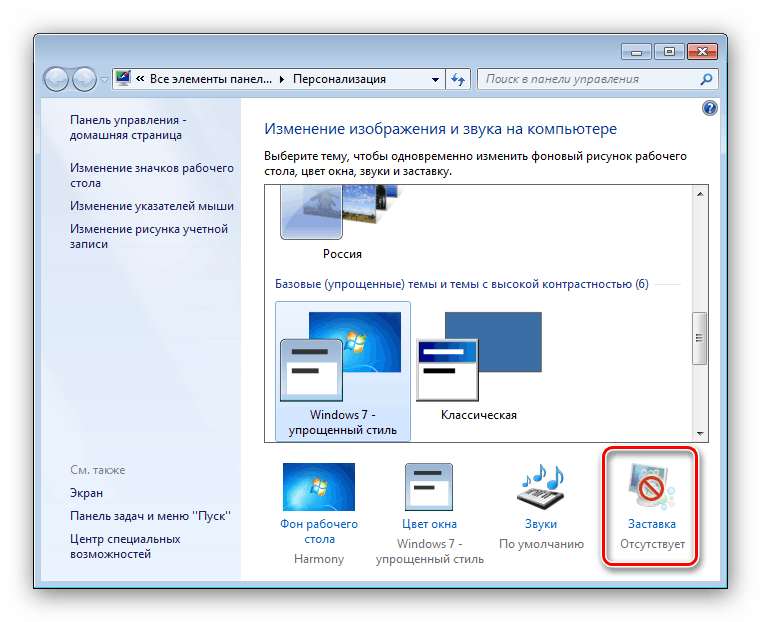
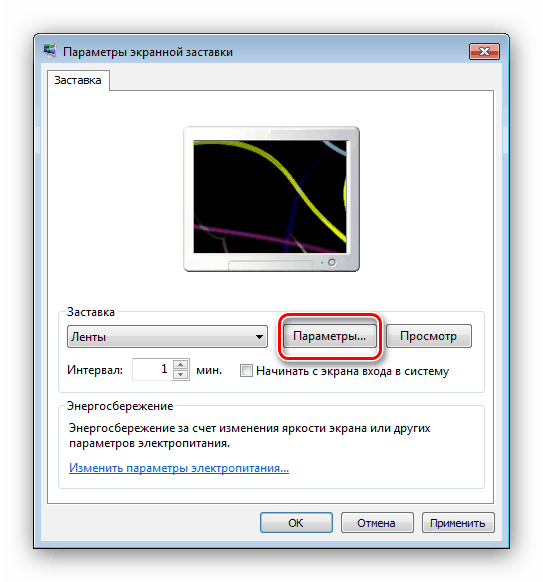
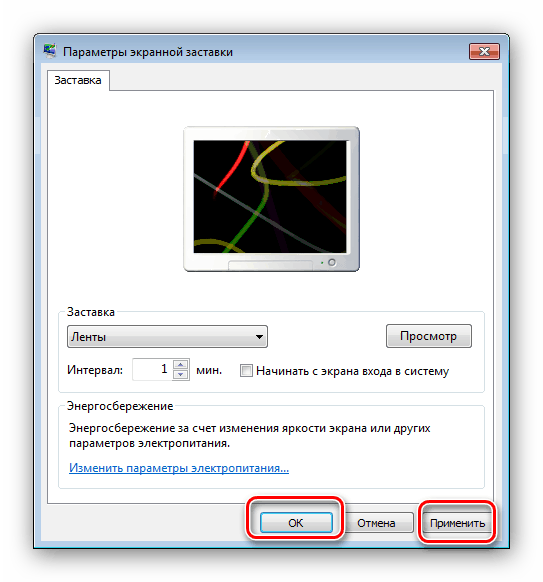
Након одређеног временског интервала мировања, сцреенсавер ће се аутоматски покренути.
Корак 4: Промена шеме боја прозора
Карактеристике Виндовс 7 вам омогућава да прилагодите и позадинске слике отворених прозора, посебно фасцикле. За Аеро теме следи овај алгоритам:
- Проширите мени Персонализација (први корак у кораку 3).
- Идите у одељак "Боја прозора" .
![Отворите шеме боја прозора да бисте прилагодили екран оперативног система Виндовс 7.]()
Можете да изаберете од 16 унапред подешених шема боја или фино подесите боју помоћу скале у искачућем менију подешавања боје. - Затим кликните на линк “Додатне опције дизајна” . Овде можете да прилагодите изглед прозора, али треба имати на уму да конфигурација унета у овај прозор ради само на темама „Поједностављени стил“ и „Посебне функције“ . Поред тога, ако је једна од наведених шема дизајна активна, опција „боја прозора“ позива само интерфејс напредних подешавања.
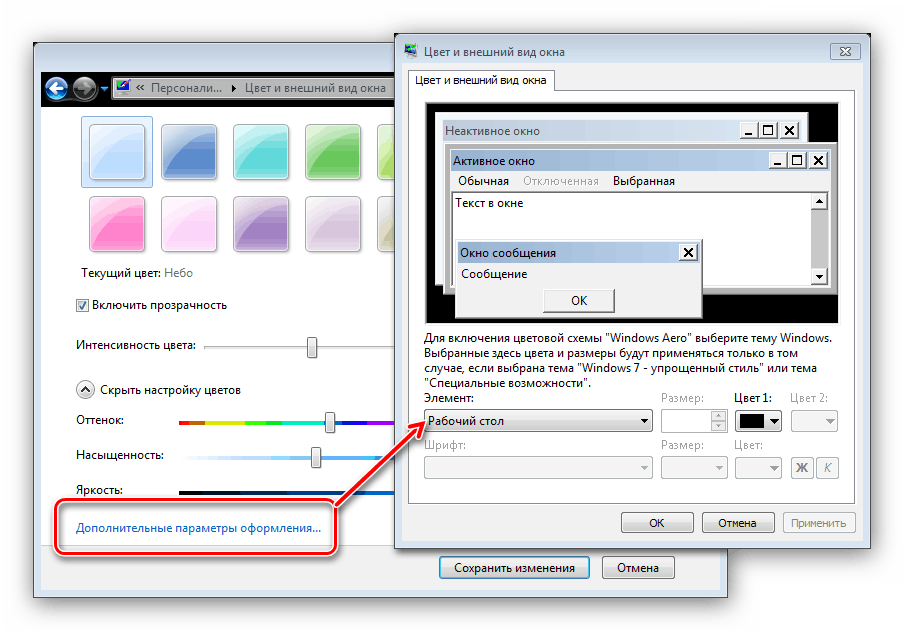
Примените унете параметре. Поред тога, да бисте поправили резултат, препоручује се да поново покренете рачунар.
Фаза 5: Промена позадине радне површине
Многи корисници су задовољни подразумеваном шемом боја за Виндовс 7, али желе да замене позадинску слику "Десктопа" . Не постоји ништа једноставније - на услузи су и решења трећих страна и системски алати, упутства за која се могу наћи у следећем детаљном водичу. 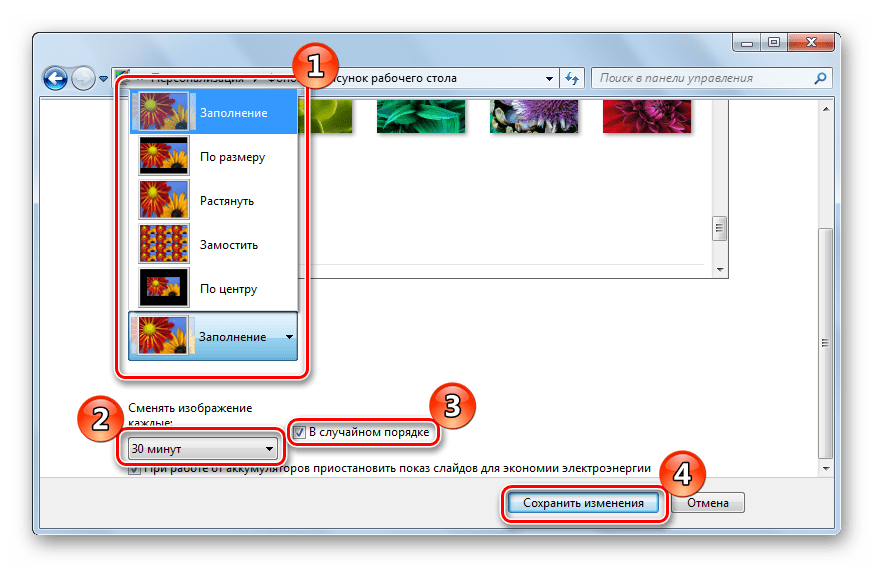
Лекција: Како променити позадину "Десктопа" у оперативном систему Виндовс 7
Фаза 6: Промена теме
Једна од иновација система Виндовс Виста, која је прешла на седму верзију Редмонд ОС-а - тематски сетови позадинских слика, сцреенсавера, икона фасцикли, системских звукова и још много тога. Ови скупови, једноставно названи темама, омогућују вам да у потпуности трансформишете изглед оперативног система једним кликом. На нашем сајту постоји детаљна инструкција о промени теме на Виндовс 7 - прочитајте је. 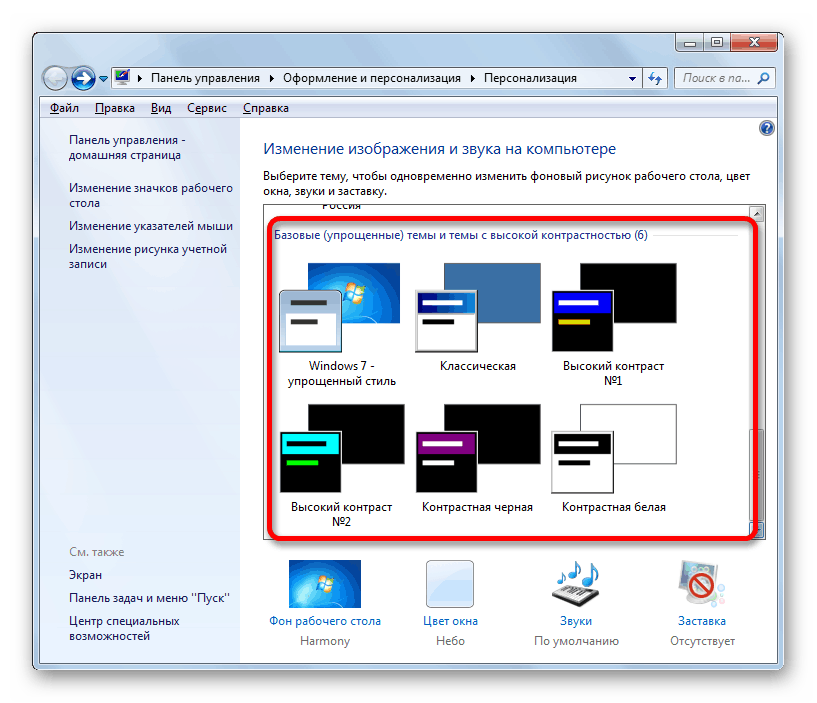
Више детаља: Како променити тему Виндовс 7
Теме доступне по дефаулту можда не одговарају кориснику, тако да су програмери додали могућност да инсталирају решења независних произвођача, од којих има много. Детаљи о инсталирању тема трећих страна могу се наћи у засебном материјалу. 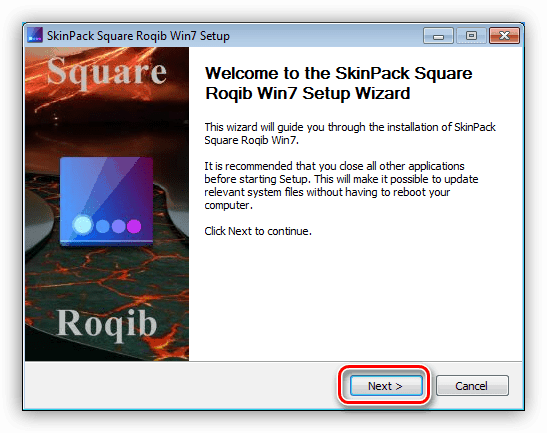
Лекција: Инсталирање тема у оперативном систему Виндовс 7
Закључак
Упознали смо се са корацима постављања екрана монитора Виндовс 7. Као што видите, функционалност овог оперативног система пружа широке могућности персонализације за било коју категорију корисника. Поред тога, препоручујемо да читате чланке који вам могу бити од користи.
Погледајте и:
Софтвер за калибрацију монитора
Поправите испружени екран на Виндовс 7
Како промијенити заслон добродошлице у суставу Виндовс 7
Промена светлине екрана у оперативном систему Виндовс 7